Die vergangene Woche war mit dem Leak der Huawei Mate 8 Firmware B190/192 für mich persönlich geprägt mit dem Versuch ein einfaches Mate 8 Rollback zu finden.
Denn alle, die die Mate 8 Firmware B320 mit EMUI 4.1 installiert haben, konnten bislang nicht auf die offiziellen Mate 8 EMUI 4.0 Firmwares aktualisieren bzw. downgraden. Es gibt zwar eine Anleitung, diese richtet sich aber nicht unbedingt an alle Nutzer. Denn sie erfordert einen Bootloader Unlock, Root Rechte und insgesamt ein paar grundlegende Kenntnisse in adb/fastboot und den Aufbau von Huawei Firmwares.
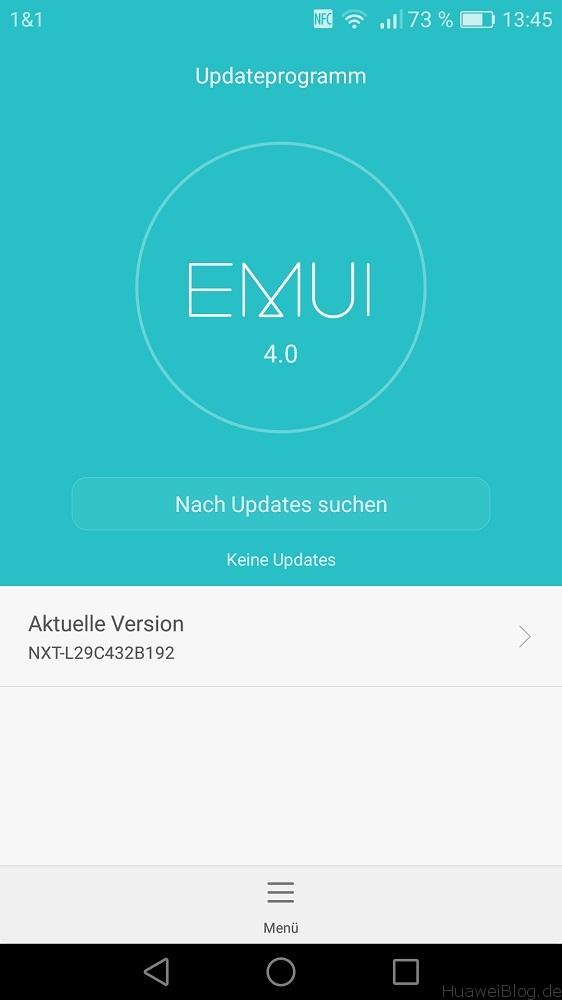
UPDATE: Bei der Rollback Datei handelt es sich um eine Rollback Firmware von Huawei, die offensichtlich Beta Testern zur Verfügung gestellt wurde (Danke Roland).
Im Gegensatz zur bisher verfügbaren Anleitung benötigt ihr weder Root, noch einen geöffneten Bootloader. Alle Schritte können mit den Bordmitteln des Mate 8 vollzogen werden. Wichtig ist – wie bei jeder Anleitung – die Schritte wirklich exakt zu befolgen. Die nachfolgende Anleitung bezieht sich folgerichtung auf die CUST C432. Als Firmware habe ich den aktuellen Firmware Leak B190/192 genommen. Wer hier nicht den aktuellen Leak installieren möchte, sondern die letzte offiziell von Huawei ausgelieferte Firmware, kann hier auch die Mate 8 B180 nehmen.
Mate 8 Rollback Anleitung EMUI 4.1 auf EMUI 4.0
Die Anleitung gliedert sich im Wesentlichen in drei Schritte:
- Rollback Firmware installieren – Neustart
- Factory Reset – Neustart
- Stock Firmware installieren – Wipe via Recovery – Neustart
Die ausführliche Anleitung findet ihr dann weiter unten; aber vorher denkt bitte an das……
Backup / Datensicherung
Macht es! Es gibt keine Garantie, dass nicht irgendwas auch mal schief laufen kann. Und dann seid ihr froh, wenn ihr die 5 Minuten zusätzlich in eine Datensicherung investiert habt!
Download
Mate 8 Rollback Firmware | Huaweiblog Server
Die Rollback Datei hat das gleiche Format wie ein Firmware Update: update.app. Nachdem wir in letzter Zeit bei Firmwares immer wieder Feedback bekamen, dass das Update nicht funktionierte, haben wir etwas interessantes festgestellt.
Wird die Firmware via Smartphone geladen, scheint diese immer mal wieder zu Fehlern zu führen und der Update-Vorgang wird abgebrochen. Lädt man dieselbe Firmware via PC herunter und kopiert sie dann via USB-Kabel auf die SD-Karte, wird der Update-Vorgang erfolgreich ausgeführt.
Wir empfehlen deshalb dringend alle Firmware Downloads via PC durchzuführen und anschließend auf das Smartphone zu übertragen!
Wer Fragen bezüglich Branding, CUST oder allgemein zu Firmware Versionen hat, sollte einen Blick in unser Firmware-Glossar werfen. Hier sollten die meisten Fragen beantwortet werden.
Installation
Schritt 1: Mate 8 Rollback Firmware installieren
- Mate 8 Rollback Firmware (siehe oben) am PC herunterladen
- die heruntergeladene „update.app“ auf die SD Karte in den Ordner dload kopieren. Dieser muss sich auf der obersten Ebene der SD Karte befinden (ggfs. selber erstellen)
- Die Telefonapp öffnen und die Kombination * # * # 2846579 # * # * eingeben
- Den Punkt „4. Software Upgrade“ auswählen und das SD Update starten
- Nach dem Update startet das Mate 8 neu
- In den Telefoninfo wird die Version NXT-L29BC900B300 angezeigt
Schritt 2: Werksreset/Factory Reset durchführen
- Die Telefonapp öffnen und die Kombination * # * # 2846579 # * # * eingeben
- Den Punkt „5. Restore Factory“ auswählen
- Nach dem Werksreset/Factory Reset startet das Mate 8 neu
- In den Telefoninfo wird weiterhin die Version NXT-L29BC900B300 angezeigt
Schritt 3: Offizielle Mate 8 Firmware installieren
- Ladet euch eine offizielle Mate 8 EMUI 4.0 Firmware am PC herunterladen (Mate 8 Firmwares)
- Empfohlene Firmware NXT-L29BC432B192 (erfolgreich getestet) oder NXT-L29C432B180
- die heruntergeladene „update.app“ auf die SD Karte in den Ordner dload kopieren. Dieser muss sich auf der obersten Ebene der SD Karte befinden (ggfs. selber erstellen)
- Die Telefonapp öffnen und die Kombination * # * # 2846579 # * # * eingeben
- Den Punkt „4. Software Upgrade“ auswählen und das SD Update starten
- Nach dem Update startet das Mate 8 neu
- ACHTUNG
- Den Neustart abbrechen indem ihr den Einschaltknopf gedrück haltet
- Anschließend mit der Tastenkombination Einschaltknopf und Lautstärke lauter ins Recovery starten
- Im Recovery wählt ihr dann zunächst den Punkt „Wipe data/Factory Reset“ (Lautstärke zum Auswählen, Power zum Bestätigen)
- Anschließend wählt ihr „Wipe cache“ (Lautstärke zum Auswählen, Power zum Bestätigen)
- Abschließend wählt ihr „Reboot System“ und das Mate 8 startet neu mit dem Einrichtungsassistent
- In den Telefoninfo wird die Version NXT-L29BC432B192 (bzw. die Firmware, die ihr gewählt habt) angezeigt
Disclaimer / Warnung
Das Rollback Anleitung wurde von uns erfolgreich getestet. Der Download, die Installation und der Gebrauch der Firmware geschieht dennoch auf eigene Gefahr. Wir übernehmen keinerlei Haftung für die Funktionstüchtigkeit und Kompatibilität der Software. Für Schäden an Computern und anderen Geräten übernehmen wir ebenfalls keine Haftung. Auch für die Richtigkeit der Inhalte wird nicht gehaftet.
Wenn ihr über Huawei und Firmwares immer auf dem Laufenden bleiben wollt, dann abonniert doch unseren Newsletter und / oder folgt uns auf unseren Social-Media Kanälen
=> Huaweiblog.de Newsletter abonnieren
Quelle: XDA





![Huawei HiCare bietet Wahl für Firmwareupdate [Update] Huawei HiCare bietet Wahl für Firmwareupdate [Update]](https://www.huaweiblog.de/wp-content/uploads/2016/06/Screenshot_2016-06-06-16-21-53-e1465297995793-211x150.png)


Hallo meine Lieben,
ich hab bei meiner Schwiegermutter damals ne KangVIP (glaub b320) druf geflasht, jetzt will ich dass Mate 8 auf Standart und eben auf Android 7 bringen!
Geht das mit der Rollback auch bei einer Custom Firmware? Und wird auch das TWRP durch Stock ersetzt?
Liebe Grüße
Markus
Hat alles sehr gut geklappt! Zuerst downgrade auf 192 und dann SOA Upgrade zu 520. Danke!!
Viel Spaß mit Android 7 Nougat!
Thank you for this guide.
With your help, I have now downgraded from 320 to 192, and then upgraded to 560 (android 7) 🙂